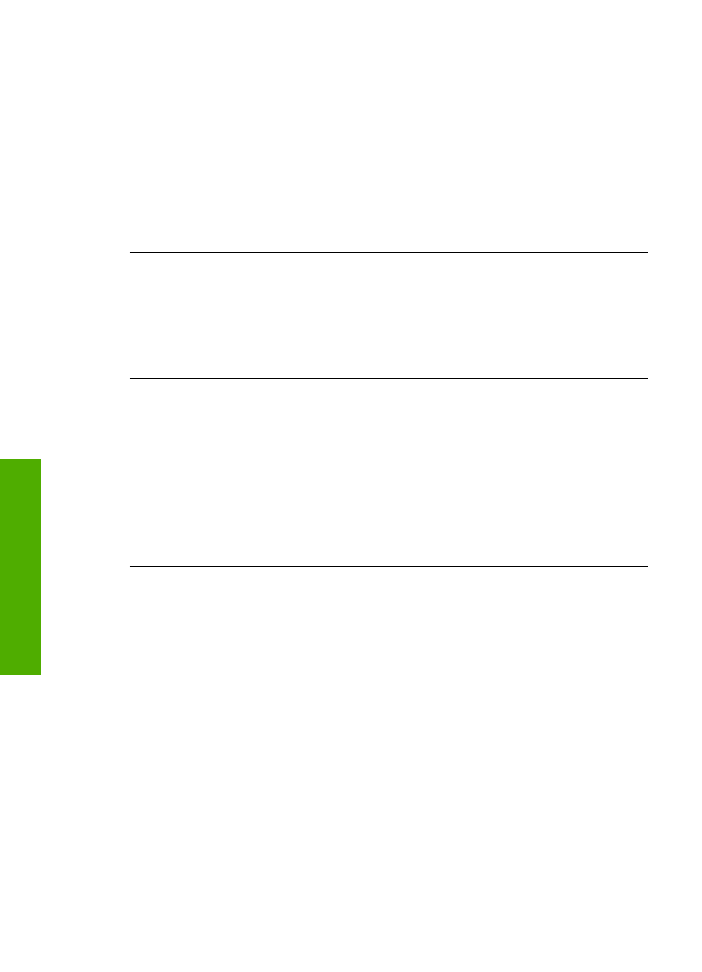
Désinstallez et réinstallez le logiciel
Si l'installation est incomplète ou que vous avez connecté le câble USB à l'ordinateur
avant d'y être invité par l'écran d'installation du logiciel, il peut être nécessaire de
désinstaller puis de réinstaller le logiciel. Ne supprimez pas simplement les fichiers
programme de l'appareil HP Tout-en-un de votre ordinateur. Assurez-vous de les
désinstaller à l'aide de l'utilitaire prévu à cet effet, lequel est fourni lors de l'installation
du logiciel
HP Image Zone
.
Une procédure de réinstallation peut prendre 20 à 40 minutes. Il existe trois méthodes
pour désinstaller le logiciel sur un ordinateur sous Windows, et une méthode pour un
ordinateur sous Mac.
Désinstallation sur un ordinateur Windows - Méthode 1
1.
Débranchez l'appareil HP Tout-en-un de l'ordinateur. Ne branchez pas
l'appareil HP Tout-en-un sur l'ordinateur tant que vous n'avez pas réinstallé le
logiciel.
2.
Appuyez sur le bouton
Activer
pour mettre l'appareil HP Tout-en-un hors tension.
Chapitre 11
106
HP Officejet 5600 Tout-en-un series
Dé
p
ann
ag
e
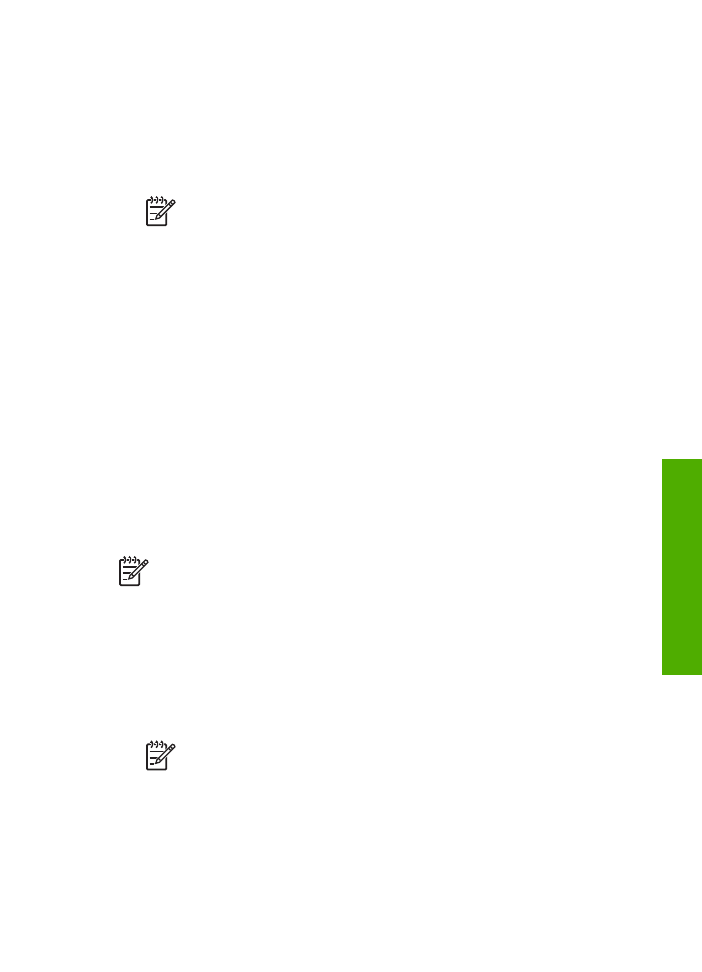
3.
Dans la barre des tâches Windows, cliquez sur
Démarrer
,
Programmes
ou
Tous
les programmes
,
HP
,
Officejet 5600 Tout-en-un series
,
Désinstaller
.
4.
Suivez les instructions qui s'affichent à l'écran.
5.
Si vous êtes invité à supprimer les fichiers partagés, répondez
Non
.
Si vous les supprimez, d'autres programmes utilisant ces fichiers risquent ne pas
fonctionner correctement.
6.
Redémarrez l'ordinateur.
Remarque
Il est important de débrancher l'appareil HP Tout-en-un avant
de redémarrer l'ordinateur. Ne branchez pas l'appareil HP Tout-en-un sur
l'ordinateur tant que vous n'avez pas réinstallé le logiciel.
7.
Pour réinstaller le logiciel, insérez le CD-ROM de l'appareil HP Tout-en-un dans le
lecteur de l'ordinateur et suivez les instructions qui s'affichent à l'écran ainsi que
celles du Guide de configuration fourni avec votre périphérique.
8.
Lorsque le logiciel est installé, branchez l'appareil HP Tout-en-un sur l'ordinateur.
9.
Appuyez sur le bouton
Activer
pour activer l'appareil HP Tout-en-un.
Après avoir connecté et activé ce dernier, vous devrez attendre quelques minutes,
le temps que les événements plug and play se terminent.
10. Suivez les instructions qui s'affichent à l'écran.
Une fois l'installation du logiciel terminée, l'icône HP Digital Imaging Monitor apparaît
dans la barre d'état système de Windows.
Pour vérifier que le logiciel est correctement installé, cliquez deux fois sur l'icône du
Centre de solutions HP
sur le bureau. Si le
Centre de solutions HP
affiche les
principales icônes (
Numériser image
,
Numériser document
et
Envoi de télécopie
),
le logiciel a été correctement installé.
Désinstallation sur un ordinateur Windows - Méthode 2
Remarque
Utilisez cette méthode si l'option de désinstallation ne figure pas
dans le menu Démarrer de Windows.
1.
Dans la barre des tâches de Windows, cliquez sur
Démarrer
,
Paramètres
,
Panneau de configuration
.
2.
Cliquez deux fois sur
Ajout/Suppression de programmes
.
3.
Sélectionnez
HP Tout-en-un & Officejet 4.0
, puis cliquez sur
Modifier/Supprimer
.
Suivez les instructions qui s'affichent à l'écran.
4.
Débranchez l'appareil HP Tout-en-un de l'ordinateur.
5.
Redémarrez l'ordinateur.
Remarque
Il est important de débrancher l'appareil HP Tout-en-un avant
de redémarrer l'ordinateur. Ne branchez pas l'appareil HP Tout-en-un sur
l'ordinateur tant que vous n'avez pas réinstallé le logiciel.
6.
Insérez le CD-ROM de l'appareil HP Tout-en-un dans le lecteur de CD-ROM de
votre ordinateur, puis lancez le programme d'installation.
7.
Suivez les instructions qui s'affichent à l'écran et celles du Guide de configuration
fourni avec l'appareil HP Tout-en-un.
Guide de l'utilisateur
107
Dépa
nnage
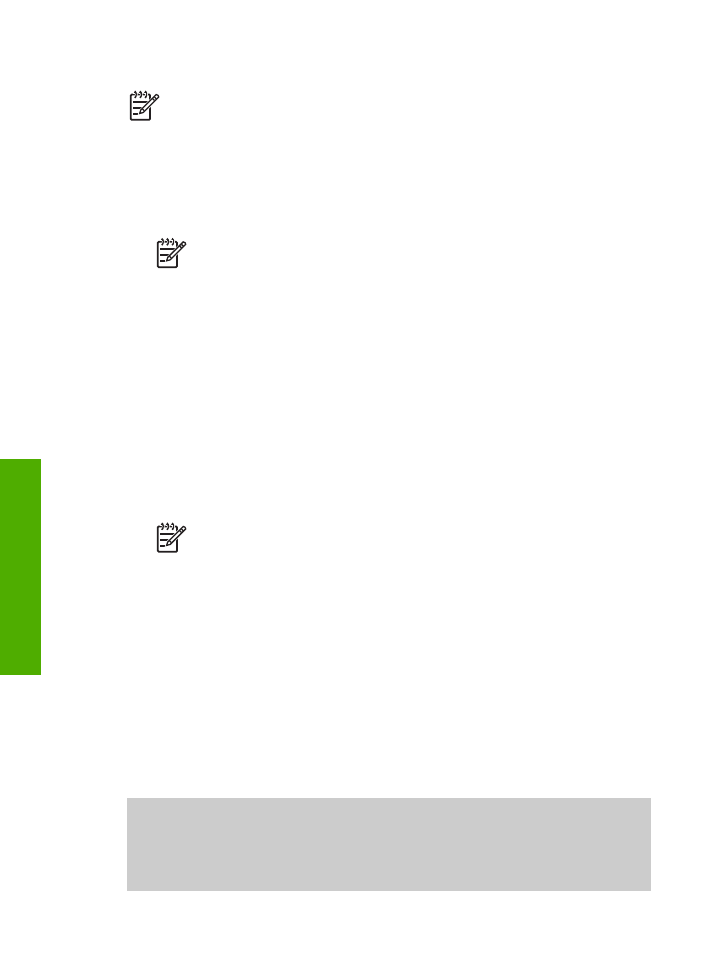
Désinstallation sur un ordinateur Windows - Méthode 3
Remarque
Il s'agit d'une solution alternative lorsque l'option de désinstallation
ne figure pas dans le menu Démarrer de Windows.
1.
Insérez le CD-ROM de l'appareil HP Tout-en-un dans le lecteur de CD-ROM de
votre ordinateur, puis lancez le programme d'installation.
2.
Sélectionnez
Désinstaller
et suivez les instructions qui s'affichent à l'écran.
3.
Débranchez l'appareil HP Tout-en-un de l'ordinateur.
4.
Redémarrez l'ordinateur.
Remarque
Il est important de débrancher l'appareil HP Tout-en-un avant
de redémarrer l'ordinateur. Ne branchez pas l'appareil HP Tout-en-un sur
l'ordinateur tant que vous n'avez pas réinstallé le logiciel.
5.
Démarrez de nouveau le programme d'installation de votre appareil HP Tout-en-un.
6.
Sélectionnez
Réinstaller
.
7.
Suivez les instructions qui s'affichent à l'écran et celles du Guide de configuration
fourni avec l'appareil HP Tout-en-un.
Désinstallation sur un Mac
1.
Débranchez l'appareil HP Tout-en-un du Mac.
2.
Cliquez deux fois sur le dossier
Applications:Logiciel HP tout-en-un
.
3.
Cliquez deux fois sur
Programme de désinstallation HP
.
Suivez les instructions affichées à l'écran.
4.
Lorsque le logiciel est désinstallé, débranchez l'appareil HP Tout-en-un, puis
redémarrez l'ordinateur.
Remarque
Il est important de débrancher l'appareil HP Tout-en-un avant
de redémarrer l'ordinateur. Ne branchez pas l'appareil HP Tout-en-un sur
l'ordinateur tant que vous n'avez pas réinstallé le logiciel.
5.
Pour réinstaller le logiciel, insérez le CD-ROM de l'appareil HP Tout-en-un dans le
lecteur de l'ordinateur.
6.
Sur le bureau, ouvrez le CD-ROM et cliquez deux fois sur
Programme
d'installation HP Tout-en-un
.
7.
Suivez les instructions qui s'affichent à l'écran et celles du Guide de configuration
fourni avec l'appareil HP Tout-en-un.